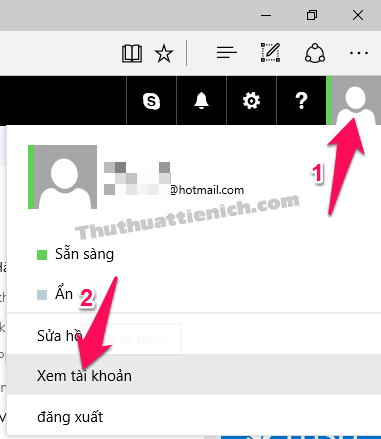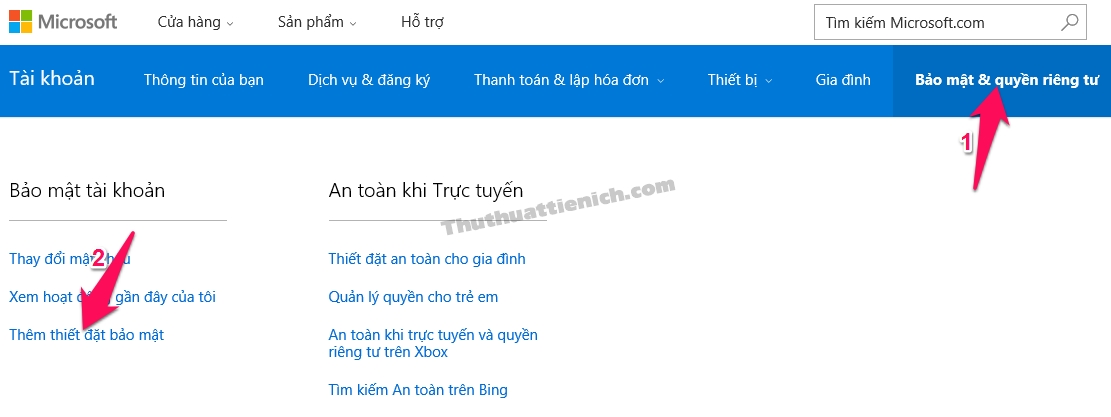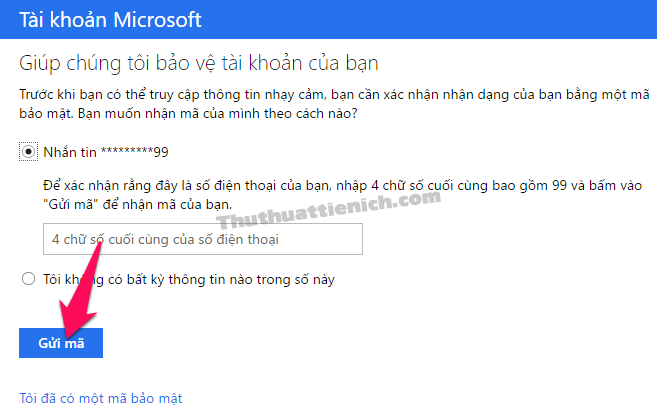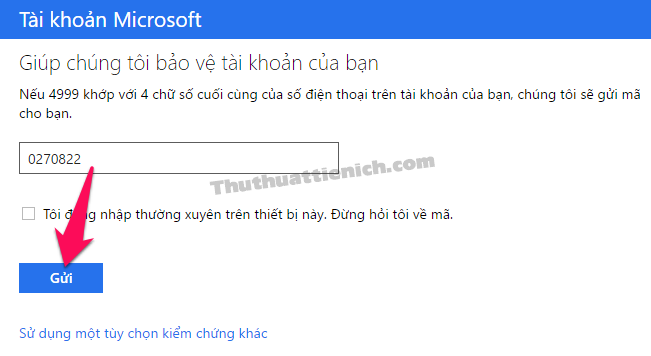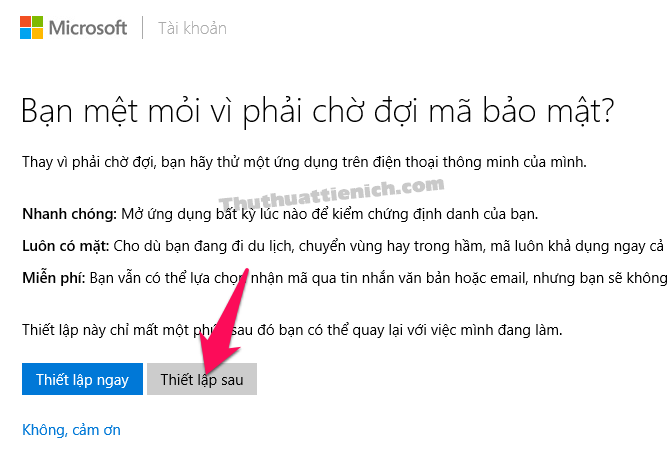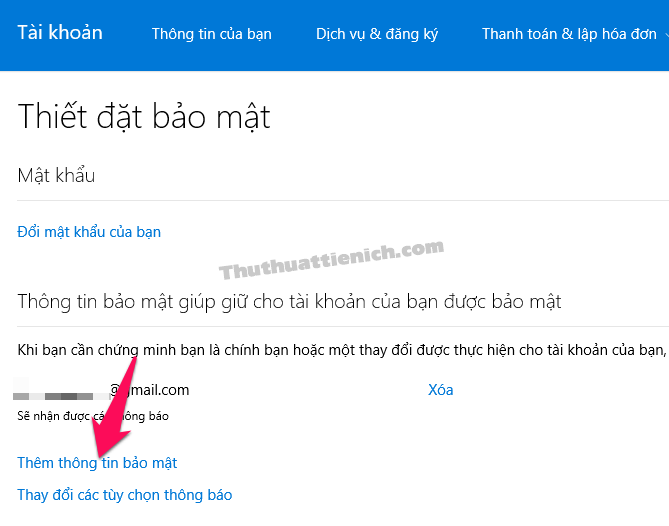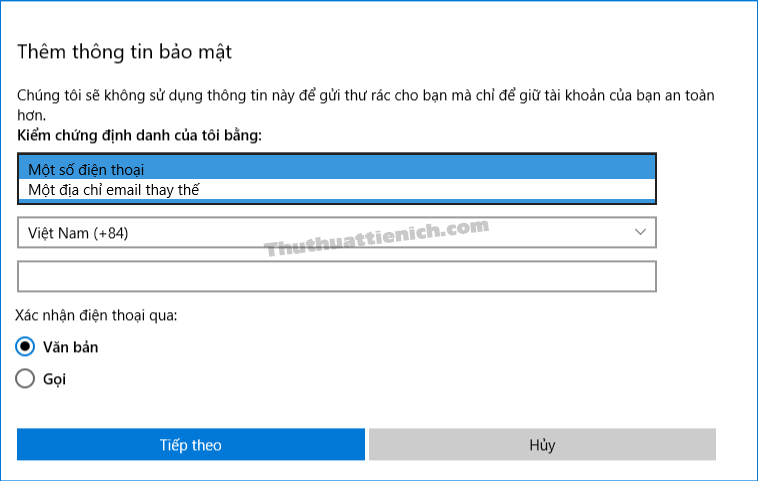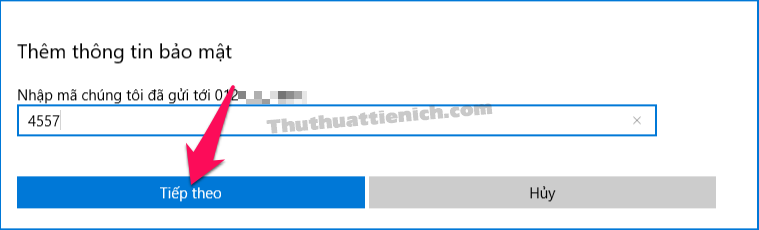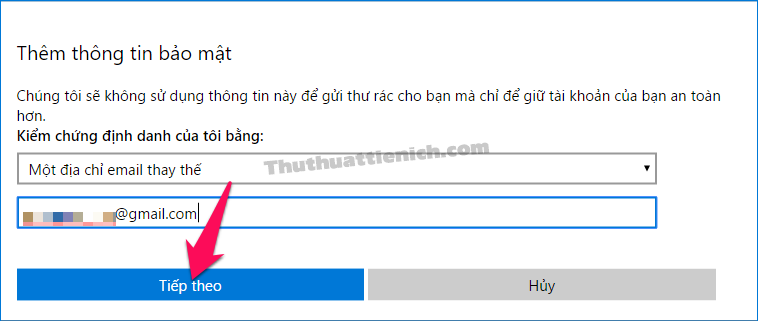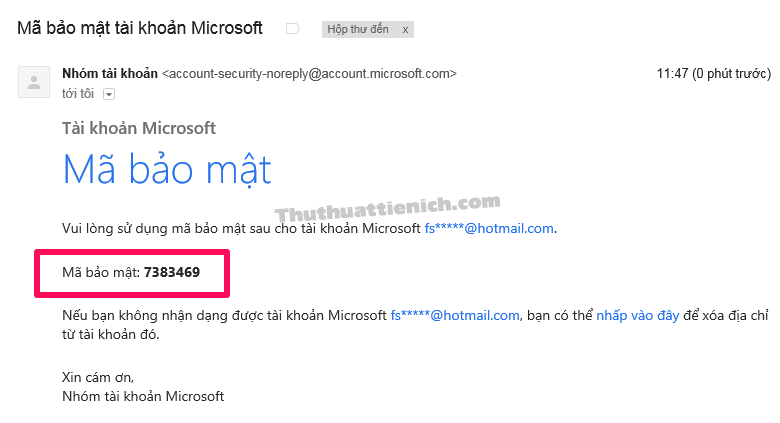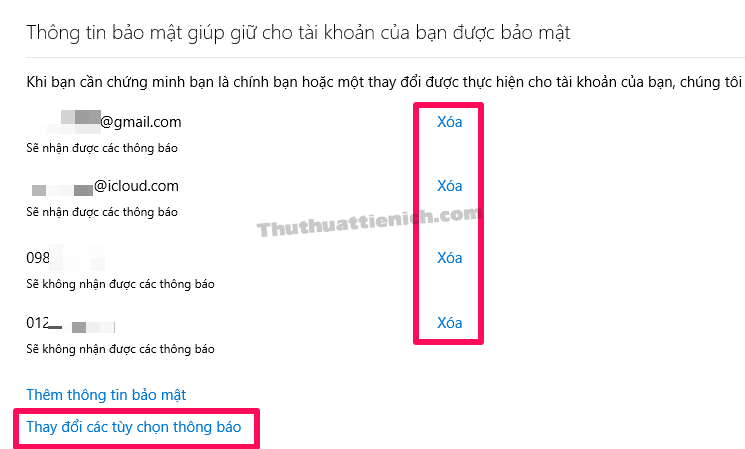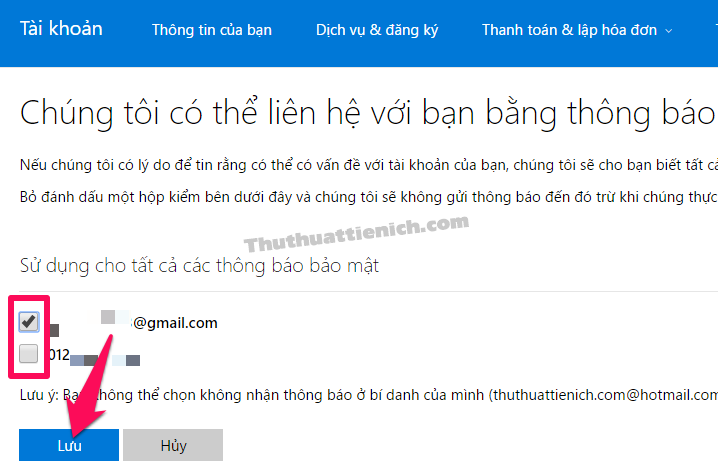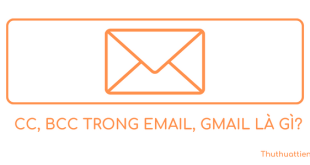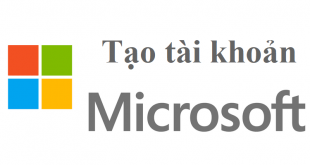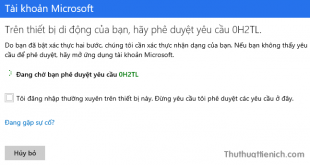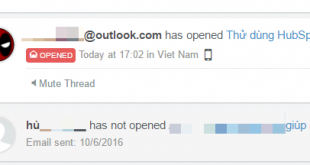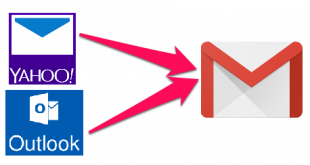Cách thêm hoặc xóa số điện thoại khôi phục & email dự phòng cho tài khoản Microsoft (Outlook/Hotmail) giúp bảo mật tài khoản của bạn tốt hơn.
Những thông tin bạn thêm sẽ giúp bạn có thêm nhiều phương thức lấy lại mật khẩu khi quên hoặc mất. Và cũng giúp tài khoản của bạn an toàn hơn.
1. Làm sao để thêm số điện thoại hoặc email sử dụng để lấy lại mật khẩu khi quên?
Bước 1: Mở phần Thiết đặt bảo mật cho tài khoản Microsoft theo liên kết này.
Hoặc bạn cũng có thể mở theo cách dễ nhớ hơn như sau:
Từ hòm thư Outlook/Hotmail nhấn vào ảnh đại diện góc trên cùng bên phải chọn Xem tài khoản .
Chọn Bảo mật & quyền riêng tư trên menu sau đó nhấn vào tùy chọn Thêm thiết đặt bảo mật trong phần Bảo mật tài khoản.
Lưu ý: Nếu ngôn ngữ của trang web là tiếng Anh thì bạn chuyển qua tiếng Việt bằng cách nhấn vào biểu tượng quả địa cầu English (United States) góc dưới cùng bên trái rồi chọn Tiếng Việt.
Bước 2: Lúc này bạn sẽ được yêu cầu xác nhận qua số điện thoại hoặc email (bạn nhập khi đăng ký). Tích vào lựa chọn phương thức nhận mã xác nhận. Nhập lại tên email hoặc 4 số cuối của số điện thoại sau đó nhấn nút Gửi mã .
Bước 3: Nhập mã xác minh bạn nhận được qua email hoặc số điện thoại sau đó nhấn nút Gửi .
Bước 4: Lúc này bạn sẽ được quảng cáo phương thức xác minh đăng nhập bằng ứng dụng trên smartphone. Nhấn nút Thiết lập sau để bỏ qua.
Bước 5: Tìm đến phần Thông tin bảo mật giúp giữ cho tài khoản của bạn được bảo mật, nhấn vào dòng Thêm thông tin bảo mật trong phần này.
Bước 6: Ở đây sẽ có 2 lựa chọn thêm thông tin bảo mật là số điện thoại hoặc email.
Với trường hợp bạn thêm thông tin bảo mật là một số điện thoại
Bạn chọn khung đầu tiên là Một số điện thoại , khung thứ 2 là Việt Nam (+84) , khung thứ 3 là nhập số điện thoại bạn muốn sử dụng làm thông tin bảo mật. Chọn xác nhận qua Văn bản (tin nhắn) hoặc Gọi (khuyến khích sử dụng Văn bản). Cuối cùng là bạn nhấn nút Tiếp theo .
Lúc này Microsoft sẽ gửi cho bạn một tin nhắn chứa mã xác nhận tới số điện thoại bạn nhập ở trên. Bạn nhập mã nhận được sau đó nhấn nút Tiếp theo .
Như vậy là số điện thoại này đã được thêm vào thông tin bảo mật cho tài khoản Microsoft của bạn rồi đó.
Với trường hợp bạn thêm thông tin bảo mật là một email
Bạn chọn khung đầu tiên là Một địa chỉ email thay thế , nhập email muốn sử dụng làm email thay thế vào khung thứ 2 sau đó nhấn nút Tiếp theo .
Lúc này, kiểm tra email bạn sẽ thấy một thư điện thử từ Microsoft có chứa mã bảo mật.
Bạn nhập mã xác nhận nhận được trong email sau đó nhấn nút Tiếp theo .
Như vậy là email này đã được thêm vào thông tin bảo mật cho tài khoản của bạn.
2. Cách xóa số điện thoại/email đã thêm vào thông tin bảo mật
Để xóa số điện thoại/email đã được thêm vào thông tin bảo mật, bạn chỉ cần nhấn nút Xóa phía bên phải của số điện thoại/email đó.
Ngoài ra bạn cũng thể tùy chọn nhận tin nhắn thông báo các thông tin bảo mật cho các email/số điện thoại đã thêm (Mặc định chỉ nhận thông báo qua email, không nhận qua số điện thoại) bằng cách nhấn vào dòng Thay đổi các tùy chọn thông báo .
Tích vào những email hoặc số điện thoại bạn muốn nhận thông báo (không muốn nhận thỉ bỏ dấu tích) sau đó nhấn nút Lưu .
Chúc các bạn thành công!!!
 Thuthuattienich.com
Thuthuattienich.com